Google Map Offline : गूगल मैप को सबसे ज्यादा popular और reliable mapping/navigation services में से एक माना जाता है। क्यों की Google Map हमारे सफर को काफी आसान बना देता है। इसके वजह से हमे कोई भी जगह अंजान जैसी नहीं लगती है। लेकिन Google Maps को अच्छी तरह से काम करने के लिए, एक अच्छा internet connection का होना बहुत ही जरुरी है। ऐसे में हर जगह internet सर्विस अच्छी मिले, यह जरूरी तो नहीं। लेकिन अब आप Google Map के Offline फीचर का इस्तमाल करके, इस समस्या से बच सकते है। चलिए जानते है की ऐंड्रॉयड व आईओएस यूज़र्स Google Maps offline कैसे डाउनलोड कर सकते है।

अगर आप कहीं घूमने जाने का प्लान बना रहे हैं। तो Google का यह Offline फीचर आपके बहुत ही काम आ सकता है। Google Map Offline फीचर के द्वारा आप किसी भी जगह का Map अपने फ़ोन में डाउनलोड कर सकते हैं। ताकि जरुरत पड़ने पर बिना internet connection के भी इसका इस्तेमाल नेविगेशन के लिए किया जा सके।
Google Maps को बिना Internet के ऑफलाइन इस्तेमाल करना बहुत ही आसान है। ऐसे में आप किसी भी ऐरिया का map, इस app में download करके रख सकते हैं। ताकि बगैर इंटरनेट कनेक्शन के भी इसका यूज किया जा सकें। चलिए कुछ सिंपल स्टेप्स के द्वारा जानते है की, Google Map को offline कैसे download किया जाता है?
Google Map Offline कैसे इस्तेमाल करें?
Offline Google Map का Use, आप गूगल मैप के लेटेस्ट एप में ही कर सकते है। इसलिए अगर आपके फ़ोन में अभी तक Google Map की पुरानी App ही install है। तो सबसे पहले आप Google Map को अपडेट कर लीजिए। ताकि एप में Google Map ऑफलाइन का फीचर आ जाये। चलिए अब जान लेते है की, How to Use Google Maps Without An Internet Connection?
Android Phone पर Offline Google Map ऐसे करें डाउनलोड
स्टेप 1 : सबसे पहले आप अपने Android Phone पर Google Maps ऐप को ओपन करें।
स्टेप 2 : ध्यान रहे कि आपका फ़ोन internet से कनेक्टेड हो और Google Maps में Sign-in हो।
स्टेप 3 : अब आपको जिस भी जगह जाना है, उस जगह का नाम, एड्रेस सर्च करें। जब आपका Location/area मिल जाये। तो आप उसे offline save करने के लिए, उपर लेफ्ट साइड में दिए 3 Lines पर टैब करके “Offline Maps” के आप्शन को सेलेक्ट करे।

स्टेप 4 : अब आप मोबाइल स्क्रीन पर दिख रहे, “select your own map” के option पर टैब करे। टैब करते ही, google map open हो जाएगी।

स्टेप 5 : अब आपको स्क्रीन के ठीक निचे दिख रहे, “Download” के बटन पर click करना है।

यहाँ ध्यान देने वाली बात यह है की, Blue square box में आपको उस Area को Select करना है। जिसे आप अपने फ़ोन में download करके रखना चाहते है। Area set करने के लिए, आप मैप को move और zoom भी कर सकते है। ऐरिया सेलेक्ट कर लेने के बाद, आप Download के बटन पर click कर दे।
Offline Google Map Download हो जाने के बाद, आप इस Map को ठीक उसी तरह से यूज कर सकते है। जैसा की आप Online Google Maps का इस्तमाल करते है।
iOS पर ऑफ लाइन गूगल मैप कैसे डाउनलोड करें?
स्टेप 1 : अपने iPhone या iPad पर Google Maps ऐप को ओपन करें।
स्टेप 2 : फिर सुनिश्चित कर ले कि, आपका स्मार्टफोन इंटरनेट से कनेक्टेड हो और Google Map में साइन-इन हो।
स्टेप 3 : अब आपको जिस भी जगह या शहर में जाना है, उसे सर्च करें।
स्टेप 4 : अब सबसे नीचे आप उस जगह का नाम, अड्रेस डालें और More पर टैप कर दे।
स्टेप 5 : इसके बाद आप Download offline Map को सिलेक्ट करें।
तो देखा आपने कितनी आसानी से अब आप Google Map offline download कर सकते है। Offline Map डाउनलोड हो जाने के बाद, आप इंटरनेट कनेक्शन नहीं होने या स्लो होने पर भी इसका इस्तेमाल कर सकते हैं।
अब इंटरनेट कनेक्शन नहीं होने के बाद भी, Google Map आपको रास्ता बताने के लिए ऑफलाइन मैप्स का इस्तेमाल करेगा। इस सुविधा से आप download किए हुए map का इस्तेमाल ठीक उसी तरह कर सकेंगे। जैसा की इंटरनेट कनेक्शन मौजूद रहने पर करते हैं।
अगर आपको हमारा यह लेख, Google Map Offline कैसे इस्तमाल करे पसंद आया हो। तो आप इस जानकारी को अपने चाहने वालो के साथ Social media जैसे कि Facebook, Twitter इत्यादि पर Share कर सकते है। ताकि जरुरत पड़ने पर वे भी Google Map का Offline इस्तमाल कर सके।
इस तरह के और interesting updates के लिए, आप हमारे Newsletter को भी जरुर से subscribe कर ले। ताकी आपको हमारे new post का notification हमेसा मिलता रहे।
आज के लिए दोस्तों बस इनता ही, चलते चलते बस यही कहुगा। आप अपना और अपने परिवार का ख्याल रखे। धन्यवाद.
लेख पसन्द आयी हो तो – Please share this post on Social Media :
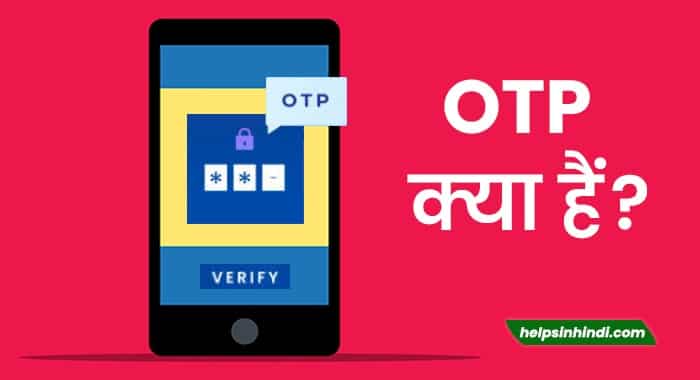
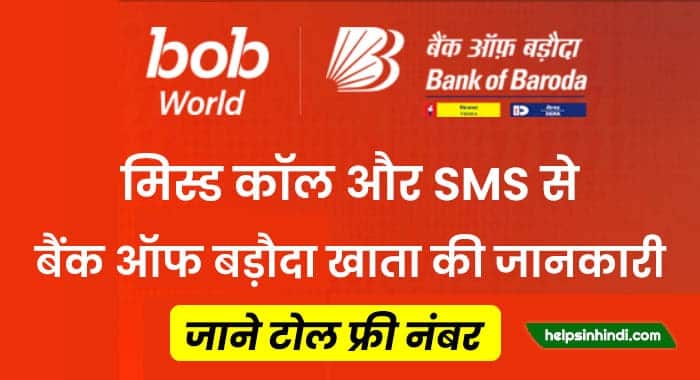
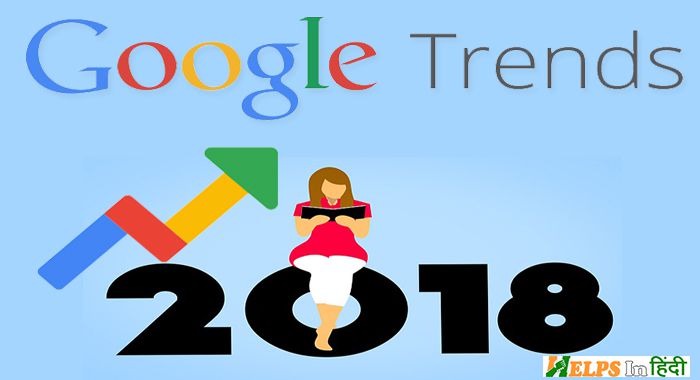



 दोस्तों मेरे ब्लॉग Helps In Hindi पर आप सभी का स्वागत है. मै मंगल गुप्ता एक इंडियन ब्लॉगर हु. मैंने ये वेबसाइट लोगो की मदद करने के लिए बनाई है. यहाँ हम अपने audience के लिए internet से सम्बंधित जानकारी हिंदी भाषा में शेयर करते है.
दोस्तों मेरे ब्लॉग Helps In Hindi पर आप सभी का स्वागत है. मै मंगल गुप्ता एक इंडियन ब्लॉगर हु. मैंने ये वेबसाइट लोगो की मदद करने के लिए बनाई है. यहाँ हम अपने audience के लिए internet से सम्बंधित जानकारी हिंदी भाषा में शेयर करते है.
Share Your Comments & Feedback: